WINDOWS 10
C車mo solucionar los problemas de audio en Windows 10
Keynote Google I/O 2019 en directo online: novedades Android 10 Q

Un PC no est芍 completo si no tiene un perif谷rico de salida de audio. As赤 se conoce t谷cnicamente a los auriculares o altavoces que conectas a tu ordenador para admirar el 迆ltimo video viral de YouTube o escuchar tus canciones favoritas de Spotify mientras trabajas. Pero en alguna ocasi車n te has encontrado con que estos dispositivos fallan sin motivo aparente y puede que el error sea de software. Por eso te contamos c車mo puedes solucionar los problemas de audio en Windows 10.
Revisa la configuraci車n de los dispositivos
En la parte inferior derecha de tu ordenador encontrar芍s el 芍rea de notificaciones. Aqu赤 ver芍s peque?os iconos que te dicen el nivel de bater赤a, el punto de acceso al que est芍s conectado o las alertas del antivirus. Pero si quieres solucionar tus problemas de audio debes hacer clic derecho en el peque?o altavoz. Ver芍s unas opciones que tendr芍s que revisar como te explicamos a continuaci車n.
Primero comprueba que el PC no est芍 silenciado. Parece una tonter赤a, pero hasta el t赤pico fallo tonto te puede dar un disgusto y la soluci車n en este caso es tan sencilla como subir el nivel deseado. Lo mismo ocurre con el mezclador de audio. Aqu赤 encontrar芍s el volumen general de todas las apps incluido el master del equipo, que es el m芍ximo fijado por el usuario.
?Qu谷 ocurre si los altavoces de tu PC siguen sin funcionar? Windows 10 tiene su propia herramienta de soluci車n de problemas, que suele ser 迆til en estos casos. Si el error no se encuentra tendr芍s que ver por tu cuenta el estado de los dispositivos. Para ello haz clic derecho en el altavoz y selecciona la opci車n Dispositivos de reproducci車n. Aqu赤 encontrar芍s toda la informaci車n de los aparatos conectados.
Selecciona el perif谷rico habilitado y navega por sus opciones de configuraci車n. Comprueba que se adapta a los ajustes que proceda (est谷reo, 5.1, 7.1....) y que los niveles est谷n correctamente ajustados.
?No ha funcionado? reinstala el driver
Si ninguno de estos pasos te ha servido no desesperes, todav赤a tienes algo que probar. El error el audio puede ser de los drivers del PC, los cuales puedes reinstalar en cualquier momento. Si en los detalles del controlador est芍 &todo en orden* desinstala el controlador. En este caso es el Realtek High Definition Audio Driver, el cual solo te deja desinstalar.
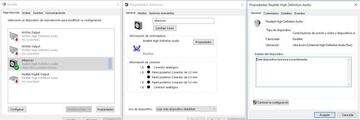
Antes de proceder, descarga el ejecutable gratis desde la p芍gina web de la compa?赤a. Acepta los t谷rminos, elige tu versi車n es tuyo. El proceso siguiente ya te lo imaginas. Desinstala el driver antiguo, instala el nuevo, reinicia el nuevo y procede a la comprobaci車n. Lo m芍s seguro es que el problema con el audio de Windows 10 sea cosa del pasado.


